- La creazione di punti di ripristino di Windows 11 è semplice e puoi farlo dall'app Ripristino configurazione di sistema.
- I punti di ripristino contengono file cruciali che sono l'ideale sen caso si verificano danni al sistema.
- Puoi utilizzare questa funzione all'interno di Windows, ma puoi anche ripristinare il PC anche se il sistema operativo non si avvia.
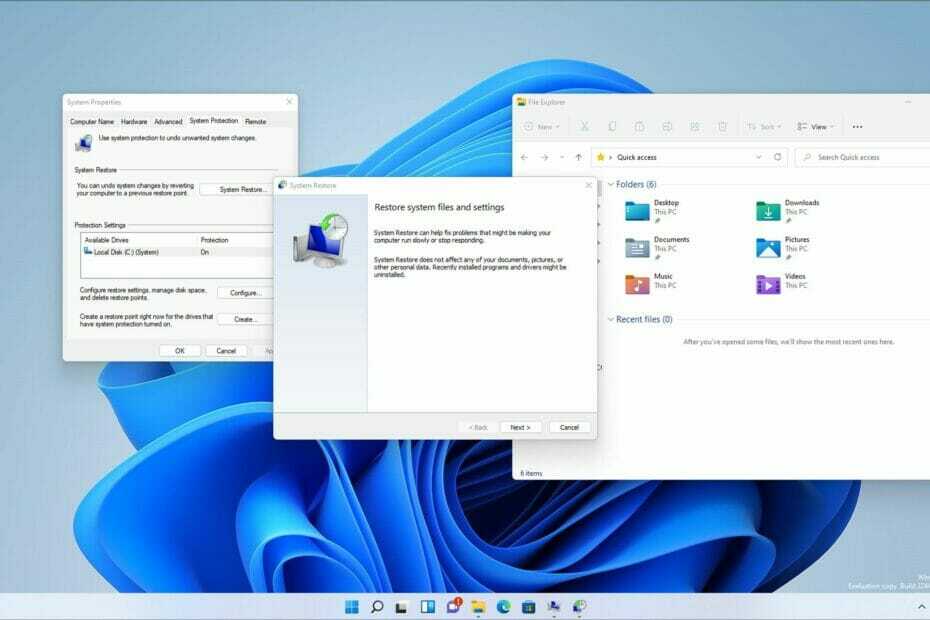
Questo software riparerà gli errori comuni del computer, ti proteggerà dalla perdita di file, malware, guasti hardware e ottimizzerà il tuo PC per le massime prestazioni. Risolvi i problemi del PC e rimuovi i virus ora in 3 semplici passaggi:
- Scarica lo strumento di riparazione PC Restoro che viene fornito con tecnologie brevettate (brevetto disponibile qui).
- Clic Inizia scansione per trovare problemi di Windows che potrebbero causare problemi al PC.
- Clic Ripara tutto per risolvere i problemi che interessano la sicurezza e le prestazioni del tuo computer
- Restoro è stato scaricato da 0 lettori questo mese.
I problemi del computer sono destinati a verificarsi e un modo per risolverli è utilizzare una funzionalità integrata di Windows chiamata Ripristino configurazione di sistema.
A volte, per risolvere un determinato problema, è necessario individuare la causa esatta e risolverla manualmente e alcuni utenti potrebbero non avere le competenze necessarie.
È qui che il Ripristino configurazione di sistema è utile e con questo strumento è possibile ripristinare il sistema allo stato precedente.
Per fare ciò, è sufficiente selezionare un punto di ripristino adatto dal Ripristino configurazione di sistema e seguire le istruzioni sullo schermo. In questa guida ti mostreremo tutto ciò che devi sapere sui punti di ripristino, quindi iniziamo.
Come funziona Ripristino configurazione di sistema?
Ripristino configurazione di sistema è una funzionalità che può essere utilizzata per ripristinare il PC in caso di danni al sistema. Per ottenere ciò, crea istantanee di sistema chiamate punti di ripristino.
Se riscontri un problema, puoi facilmente ripristinare l'istantanea precedente e correggere eventuali problemi recenti. Per quanto riguarda i punti di ripristino, vengono creati automaticamente, ma puoi anche crearli da solo.
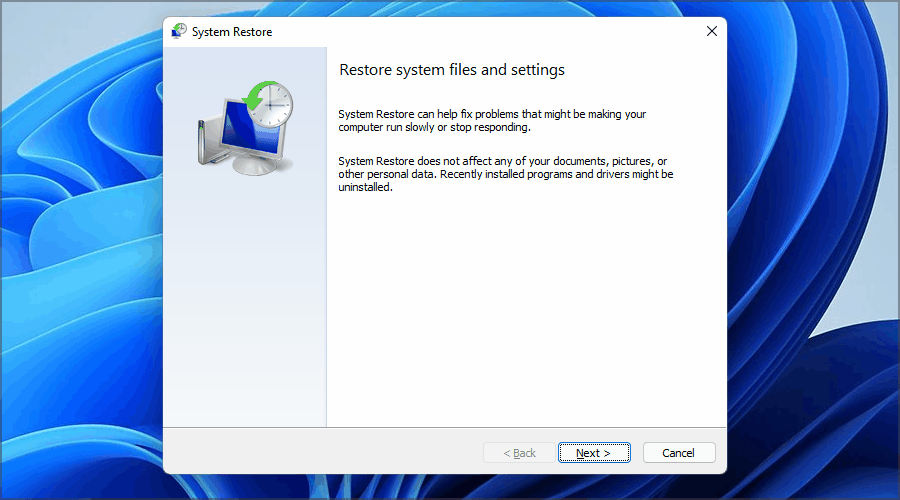
Ripristino configurazione di sistema può aiutarti a recuperare i file di sistema, i programmi installati e le impostazioni del registro, consentendoti di risolvere facilmente i problemi che si sono verificati dopo l'installazione di nuovo software o un aggiornamento.
Posso ripristinare i file cancellati con Ripristino configurazione di sistema?
Ripristino configurazione di sistema crea solo un backup parziale del sistema che include i file di sistema e le applicazioni.
Poiché la funzione non ti consente di creare un backup completo, significa che i tuoi file non saranno inclusi in un'istantanea e non verranno ripristinati.
Per riassumere, Ripristino configurazione di sistema non funziona per i file eliminati, ma se vuoi risolvere questo problema, ti suggeriamo di creare l'immagine del sistema Windows 11 o usa software di clonazione del disco.
Come posso creare un punto di ripristino di Windows 11?
1. Assicurati che Ripristino configurazione di sistema sia abilitato
- Clicca il Ricerca icona nel Barra delle applicazioni.

- Tipo creare punto di ripristino. Selezionare Crea un punto di ripristino dall'elenco dei risultati.
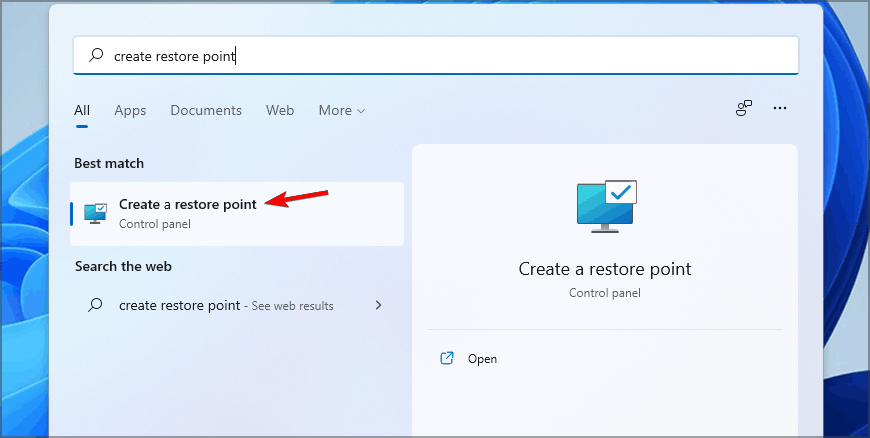
- Seleziona l'unità per la quale desideri abilitare il ripristino del sistema e fai clic su Configura.

- Ora seleziona Attiva la protezione del sistema. Impostare il Utilizzo massimo valore e fare clic su Applicare e ok per salvare le modifiche.

Nel caso in cui non sia possibile utilizzare la funzione di ricerca, il nostro La barra di ricerca non funziona nella guida di Windows 11 ha un paio di soluzioni che potrebbero aiutarti.
2. Crea un punto di ripristino del sistema
- Inizia facendo clic su Ricerca icona nel Barra delle applicazioni.

- Tipo creare un punto di ripristino e seleziona il primo risultato.
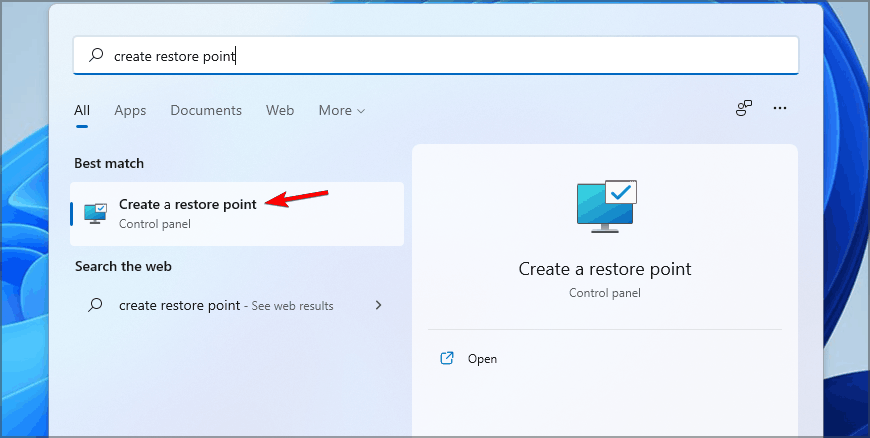
- Quando il Proprietà di sistema si apre la finestra, fare clic su Creare.

- Immettere il nome desiderato per il punto di ripristino e fare clic su Creare pulsante.

- Attendi mentre Windows crea il punto di ripristino.
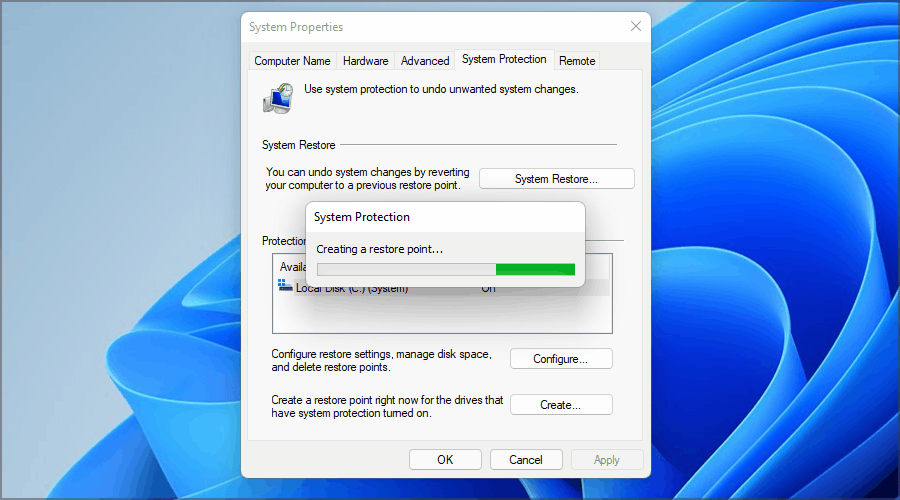
- Al termine del processo, riceverai un messaggio di conferma.
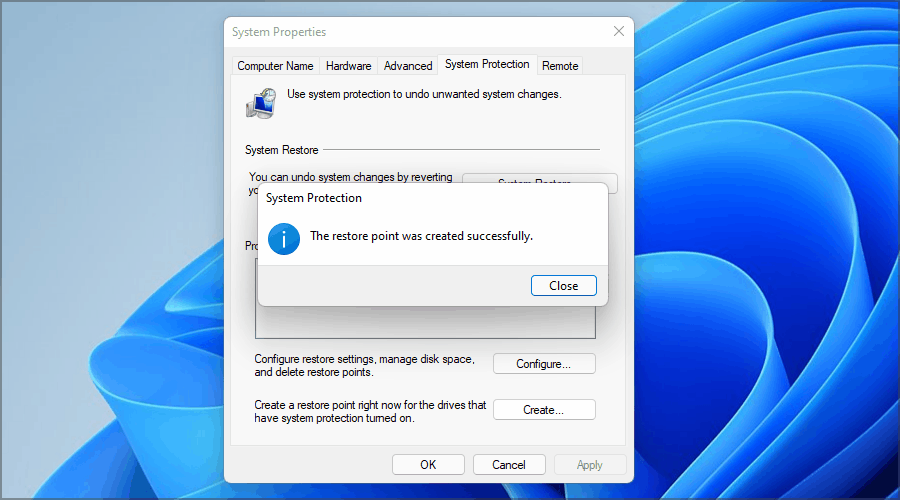
Come posso ripristinare il mio PC con Ripristino configurazione di sistema?
- premere finestre Tasto + R ed entra rstui. premere accedere o clicca ok.
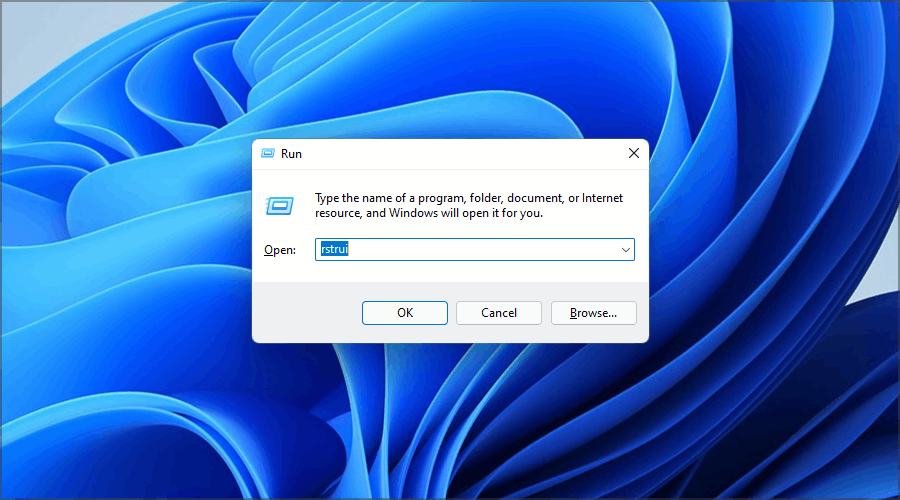
- Verrà ora visualizzata la finestra Ripristino configurazione di sistema. Clicca su Prossimo procedere.
- Seleziona il punto di ripristino a cui desideri ripristinare e fai clic su Prossimo.
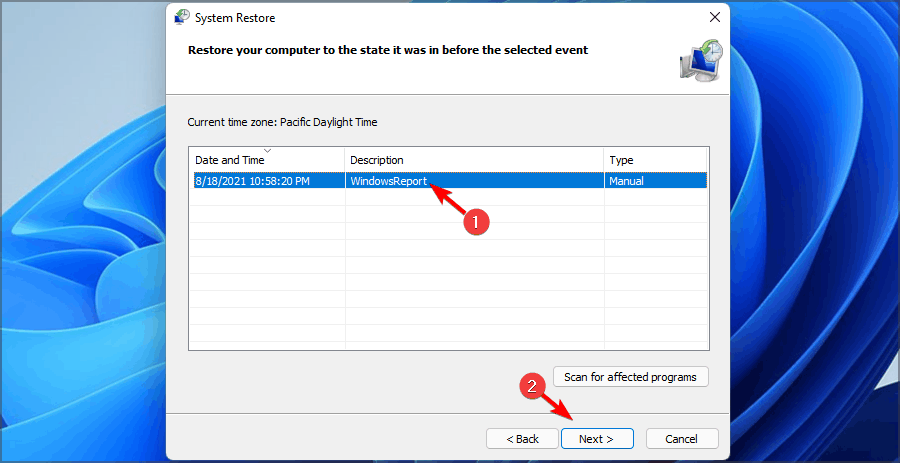
- Ora clicca su Fine.
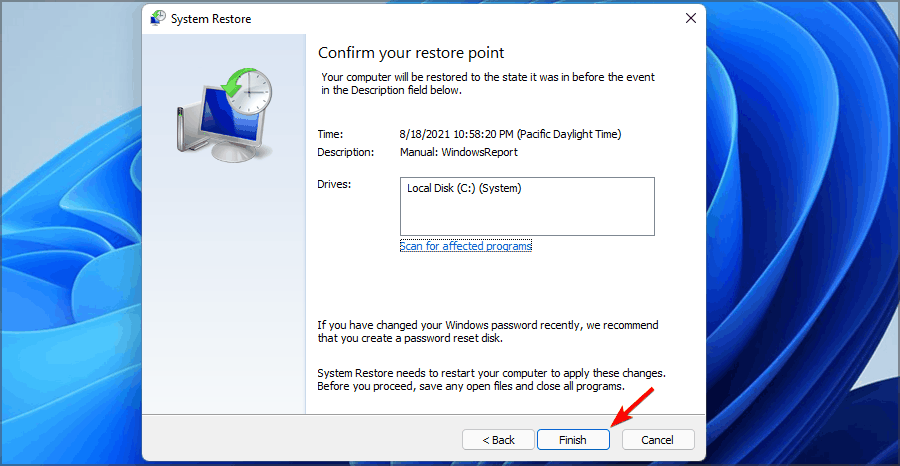
- Il tuo PC ora si riavvierà e si ripristinerà al punto di ripristino selezionato.
Come posso utilizzare Ripristino configurazione di sistema se non riesco ad avviare Windows?
- Riavvia il PC alcune volte durante l'avvio. In alternativa, nella schermata di accesso, tieni premuto il tasto Spostare tasto e selezionare il Ricomincia opzione.
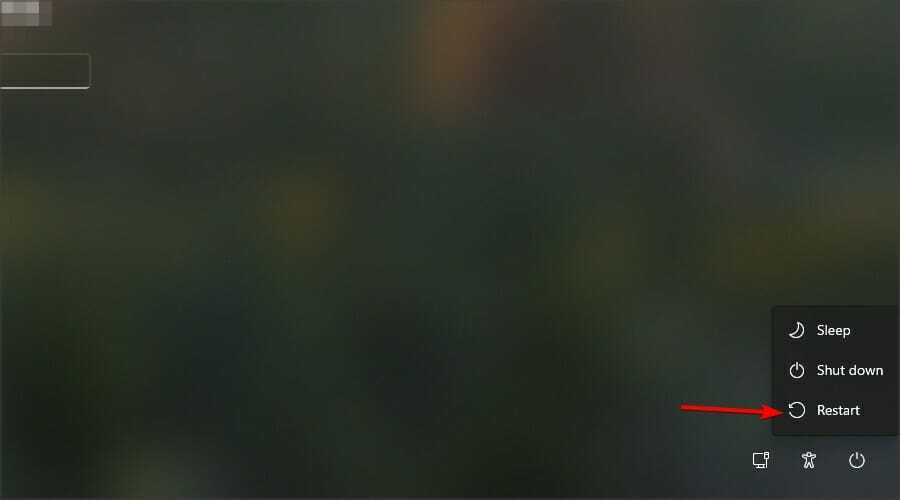
- Selezionare Risoluzione dei problemi dall'elenco delle opzioni.

- Ora scegli Opzioni avanzate.

- Selezionare Ripristino del sistema dall'elenco delle opzioni.
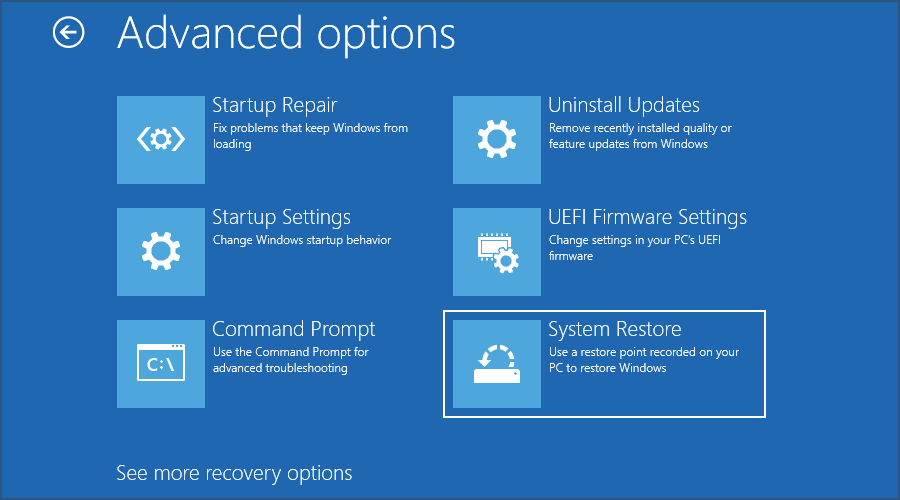
- Clic Prossimo e seleziona il punto di ripristino.
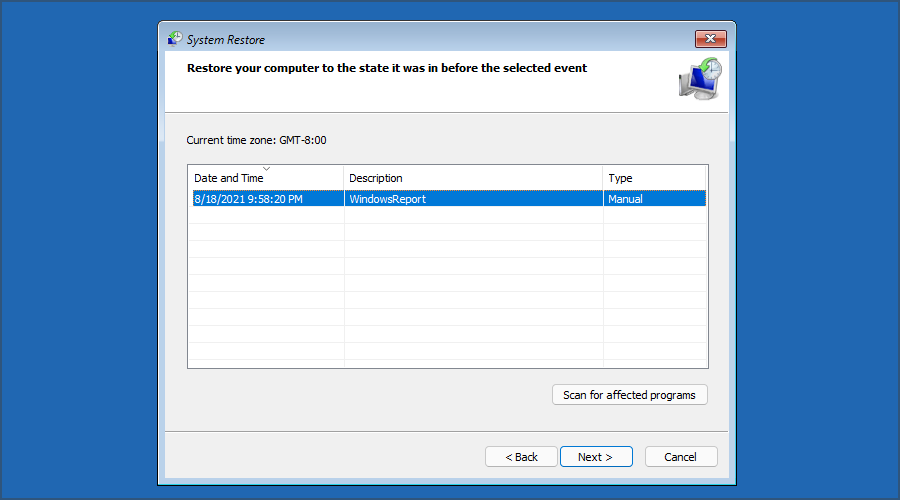
- Clicca su Fine per avviare il processo di ripristino.
La creazione di un punto di ripristino di Windows 11 è semplice e richiede solo un minuto, quindi assicurati di creare regolarmente punti di ripristino per evitare problemi seri.
Sebbene questa funzione non risolva tutti i problemi principali, è sempre meglio avere un punto di Ripristino configurazione di sistema pronto nel caso in cui si presentino problemi sul computer. Ancora di più, dai un'occhiata al nostro guida su cosa fare se il punto di ripristino non funziona.
Fondamentalmente devi seguire alcuni suggerimenti generali per la risoluzione dei problemi per assicurarti che sia correttamente abilitato, eseguire DISM, controllare i tuoi dischi rigidi per errori e non solo.
Con quale frequenza utilizzi Ripristino configurazione di sistema sul tuo PC? Fatecelo sapere nella sezione commenti qui sotto.


